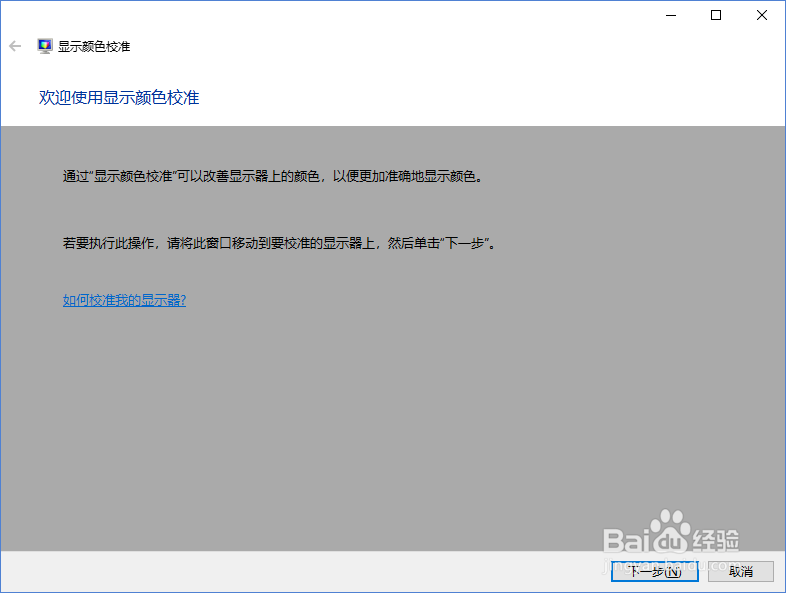1、方法一:1.任务栏点击开始徽标,然后下拉到最底部,找到并点击【照片】选项
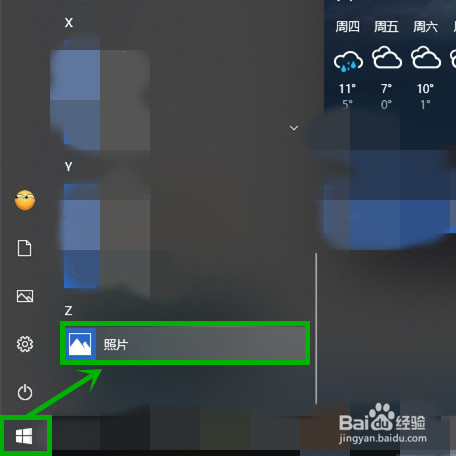
2、在打开的照片界面点击右上角的【...】图标,然后选择【设置】选项
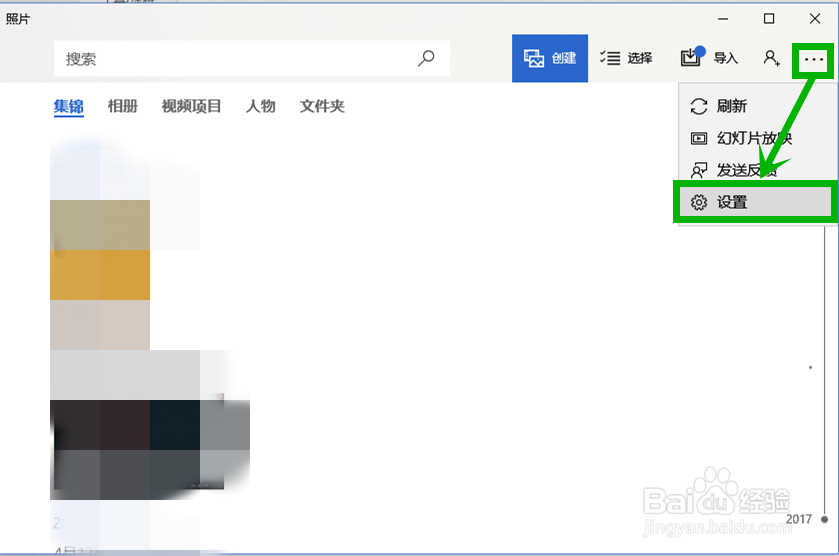
3、在打开的设置界面将【查看和编辑】组的【人物】关闭(之前的版本也是在这个地方比如【自动增强我的照片】等,都是在这个地方关闭)
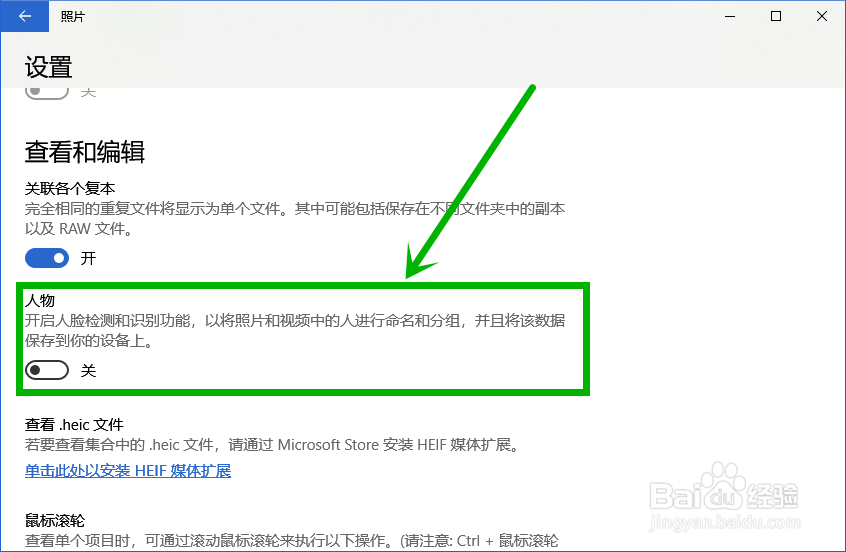
4、方法二:1.点击任务栏左下角的的小娜图标或搜索框(使用搜索框搜索很方便,大家要学会使用)
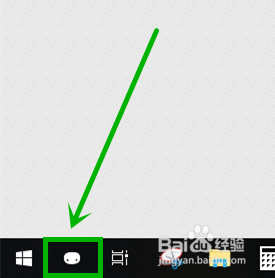
5、然后在打开界面的文本框输入“校准显示器颜色”,然后点击搜索到的【校准显示器颜色】打开校准界面
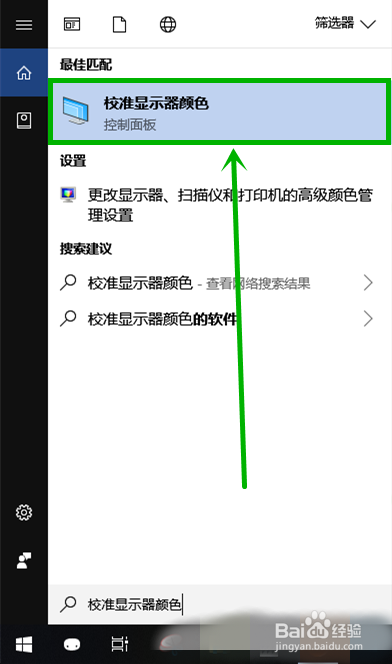
6、在打开的颜色较准界面一直点击【下一步】,直到完成最后校准,就是走一遍过程就行了